Si deseas implementar eficientemente tus proyectos con Microsoft Visio, es esencial tener un conocimiento de las páginas y la barra de estado. En este tutorial aprenderás cómo crear, gestionar y personalizar nuevas páginas para que puedas diseñar tus diagramas de manera más rápida y efectiva.
Principales conclusiones
- Puedes crear múltiples páginas en un dibujo para organizar diferentes tipos de diagramas.
- Las páginas se pueden renombrar, eliminar, duplicar y ordenar de forma individual.
- A través de la barra de estado, tienes acceso a información importante y puedes realizar ajustes.
Instrucciones paso a paso
1. Crear un nuevo dibujo
Para empezar con Visio, abre el software y haz clic en "Diagrama estándar" y luego en "Crear". Ahora has añadido una nueva página con la que puedes empezar a trabajar de inmediato.
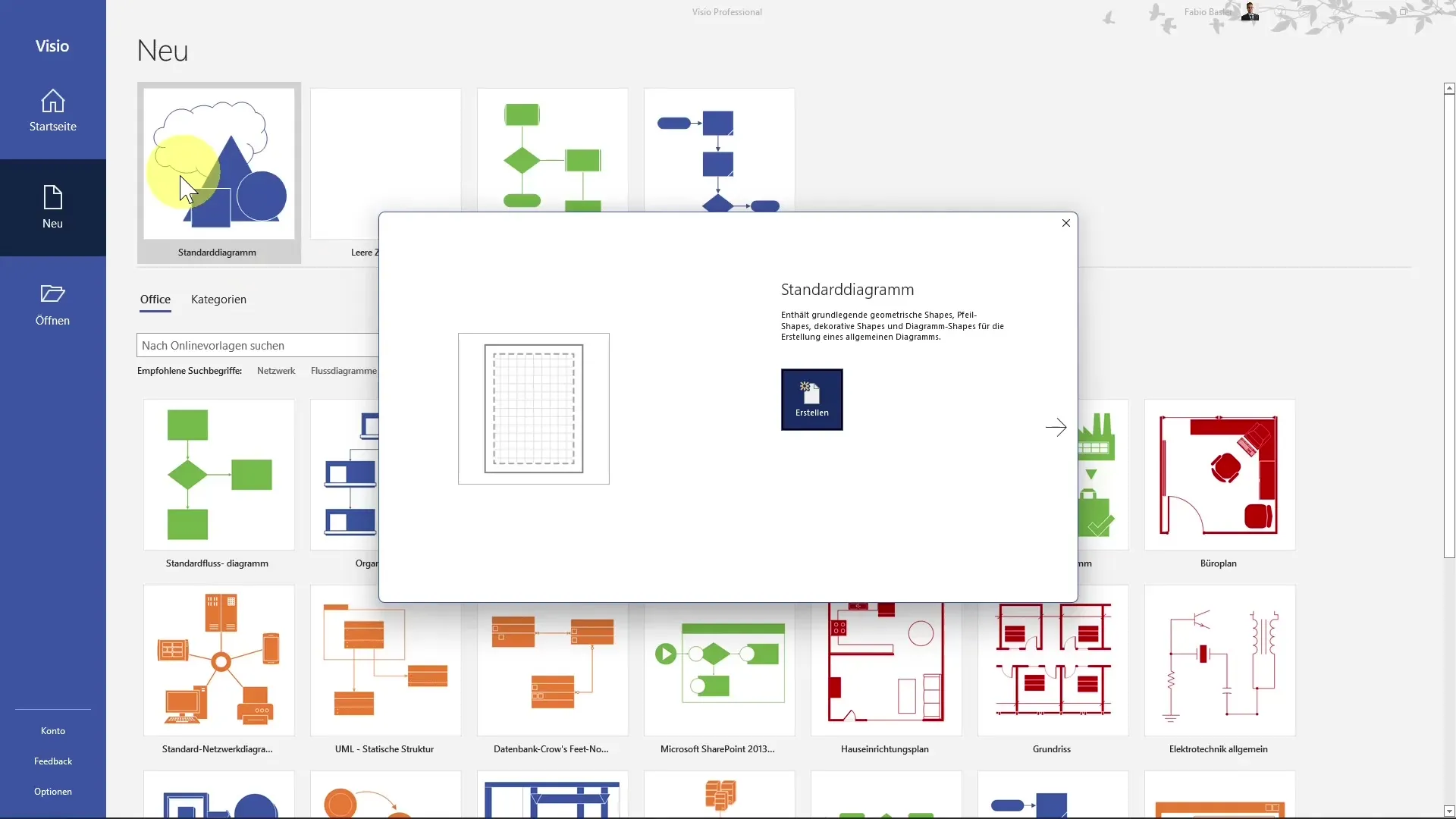
2. Comprender las páginas
Las páginas se encuentran en la esquina inferior izquierda del dibujo. Actualmente estás en "Página 1". Aquí también puedes añadir más páginas para crear diagramas estructurados.
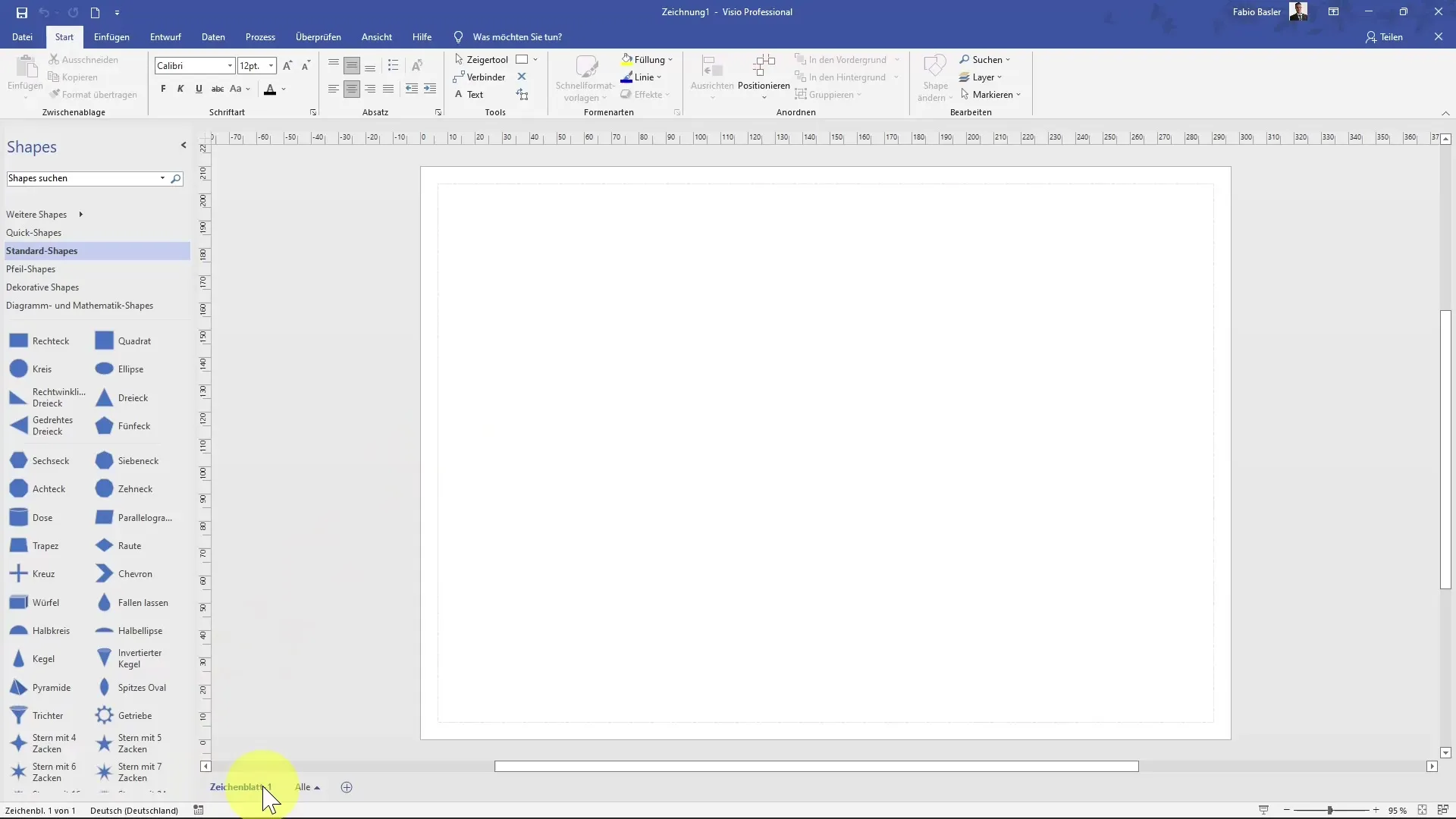
3. Crear una página adicional
Haz clic en el símbolo de suma (+) para añadir una nueva página. De esta manera, puedes organizar diferentes dibujos dentro del mismo archivo.
4. Añadir más páginas
¿Quieres añadir una página haciendo clic derecho? Haz clic con el botón derecho y selecciona "Insertar". Se abrirá el diálogo de configuración de páginas, donde puedes especificar propiedades específicas.
5. Personalizar propiedades de la página
En el diálogo, puedes diferenciar entre frente y fondo, y asignar un nuevo nombre. Por ejemplo, la tercera página se llamará automáticamente "Página 3".
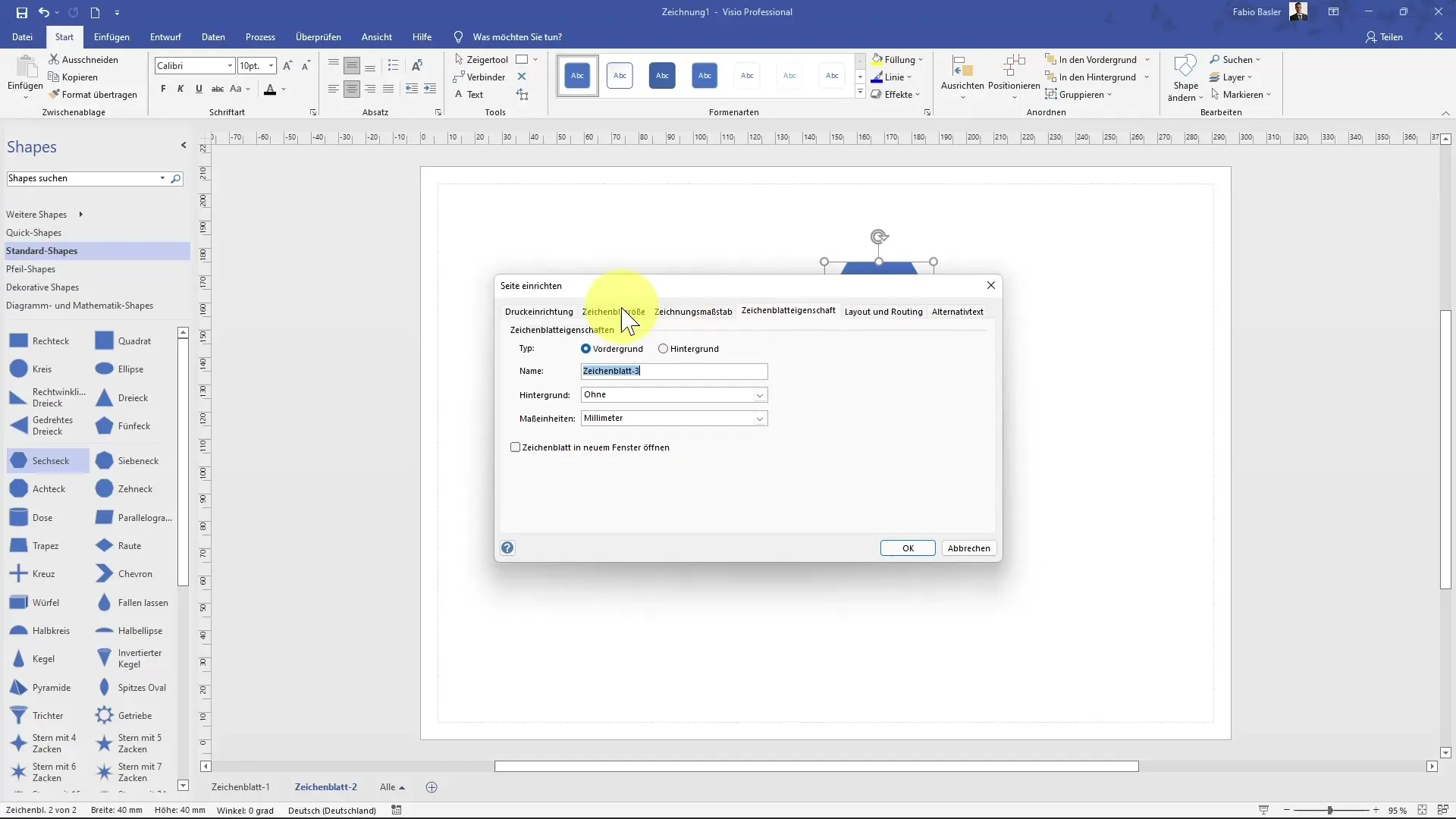
6. Configurar la unidad de medida
Puedes ajustar la unidad de medida relevante para tu página actual. Por defecto, está configurada en milímetros, pero también puedes elegir centímetros y confirmar el cambio con "Aceptar".
7. Eliminar y renombrar páginas
¿Deseas eliminar una página? Haz clic con el botón derecho sobre ella y selecciona "Eliminar". También puedes renombrarla haciendo clic derecho y eligiendo "Renombrar" o haciendo doble clic.
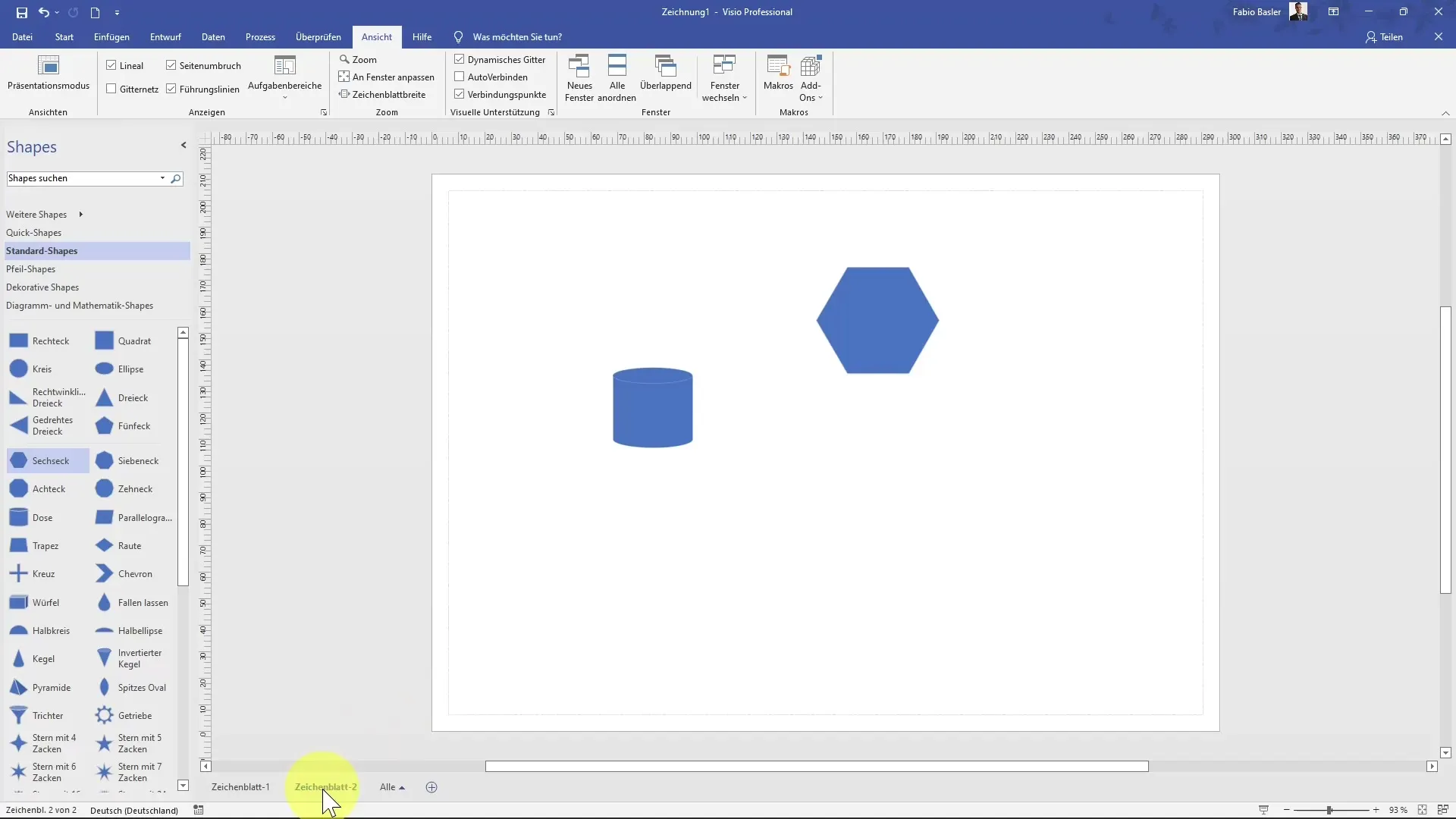
8. Duplicar una página
Para duplicar una página existente, haz clic con el botón derecho sobre ella y elige "Duplicar". Así obtendrás una copia de la página actual que se comporta de manera idéntica.
9. Organizar las páginas
También puedes ajustar el orden de tus páginas. Arrastra la página con el ratón al lugar deseado para cambiar la secuencia. Con "Mostrar todo" verás una vista general de todas las páginas.
10. Ajustar configuraciones a través del diseño
Ve a la pestaña "Diseño" y accede a "Fondos". Aquí puedes reorganizar diagramas o realizar ajustes adicionales.
11. Crear nuevas páginas a través de la pestaña "Insertar"
También puedes crear una nueva página en blanco a través de la pestaña "Insertar" en el grupo de comandos "Páginas". Esto funciona de manera similar al uso del símbolo de suma.
12. Insertar una página de fondo
Si necesitas un fondo, también puedes hacerlo a través del menú. La página de fondo se muestra en cursiva, lo que te proporciona una visión clara de la estructura de tu diagrama.
13. Personalizar la barra de estado
Veamos ahora cómo cambiar la barra de estado en la parte inferior. Aquí encontrarás información como el idioma actual o el estado de zoom. Haz clic con el botón derecho sobre ella para realizar ajustes.
14. Funciones principales de la barra de estado
En la barra de estado puedes mostrar el número de la hoja de dibujo, que te brinda información sobre tus hojas actuales, como "Hoja de dibujo 3 de 4".
15. Utilizar funciones de zoom
Con el control deslizante de zoom puedes ajustar tu vista. Por defecto, está configurado en un nivel específico. Sin embargo, puedes ampliarlo o reducirlo según sea necesario.
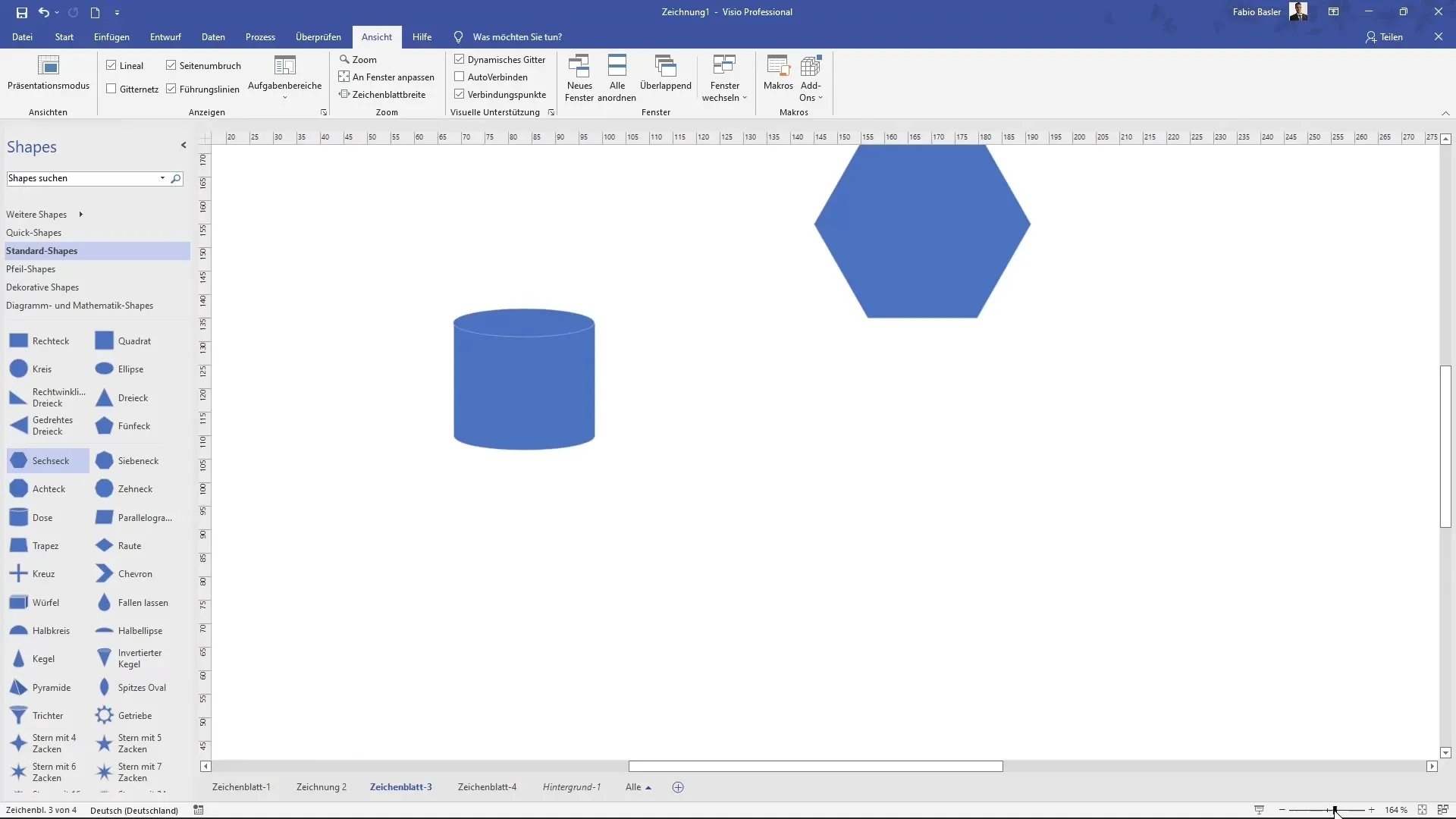
Resumen
En esta guía has aprendido sobre las funciones importantes de las hojas de dibujo y la barra de estado en Microsoft Visio. Has explorado las diversas opciones para crear, personalizar y administrar hojas de dibujo, así como descubierto cómo configurar la barra de estado según tus necesidades.
Preguntas frecuentes
¿Qué son las hojas de dibujo en Visio?Las hojas de dibujo son áreas separadas dentro de un dibujo donde se pueden organizar y crear diferentes diagramas.
¿Cómo añado una nueva hoja de dibujo?Puedes añadir una nueva hoja de dibujo haciendo clic en el símbolo de suma o con clic derecho y seleccionando "Insertar".
¿Puedo cambiar la unidad de medida en una hoja de dibujo?Sí, puedes ajustar la unidad de medida en las propiedades de la hoja de dibujo, cambiando, por ejemplo, entre milímetros y centímetros.
¿Cómo elimino una hoja de dibujo?Haz clic derecho en la hoja de dibujo y elige "Eliminar" para quitarla.
¿Qué puedo personalizar en la barra de estado?En la barra de estado puedes ajustar la visualización del número de hoja de dibujo, el idioma y el historial de zoom.


